Obsidian 篇一:如何用知识管理工具串联起工作、学习、生活
1 引言
最初接触笔记类软件,还是刚上大学的时候所用的印象笔记。与当时普遍所采用的如纸质笔记、word等方式不同,印象笔记以一个相对容易入门的方法为我打开了新世界的大门。我认为当时所提出的一个概念——第二大脑的概念就十分有趣。比如说,日常工作、学习、生活都面临着大量需要处理、记录的数据,而我们的记忆不可能事无巨细的全部详细记下来这些纷繁复杂的信息,而通过不同方式散落各地的信息也无法形成一个有效地整合。比如说今天做的一些工作,在月底总结地时候可能就很难想起来具体做了些什么;今日学习的内容,一些感悟,在一个月后估计也是忘得一干二净。因此,一个笔记软件还是必要的。
写作这篇文章的时候,也许已经预见了这种内容在什么值得买上面不会有太多关注。但是什么值得买相对于某某平台动辄分派互撕的风气而言,还是相对不错的,值友们的素质很高也很乐于分享。而本文立意主要也是想要科普一些真正提升效率改变生活的工具,好的软件太多太多,我只是觉得obsidian是最适合本人的一款笔记软件,如果有喜欢其他软件的自由选择就好。
obsidian是一款几乎无所不能的开源笔记软件,简单的组织方式和通过各种插件所扩展的强大功能是很多其他软件不能比拟的。换个角度来看,我不需要厂商教我我该学会什么,有些功能我用不到就不要强制给我,我只需要根据我自己的需要去选择合适的插件去实现一款满足我自身需求的笔记软件。
为何说这类软件需要科普,就是很多时候一些强大的工具确实是有一些使用门槛的,哪怕是印象笔记这类成熟的产品,在初上手时候也是有一些难度。因此,简单介绍一下基础的使用,保障一个最基本的使用体验就显得十分有必要,但是无论是站内还是站外相关的文章,大多都是点到即止,默认大家已经熟悉了基本的逻辑来讲述一些插件的使用,更有一些用户以此牟利开课收钱。虽然通过知识付费来进行知识传播也是可以理解的,但是作为一款开源软件,更应该有的态度是秉持一个开源共享的精神,让技术可以更广泛地方便大家的生活,可能这才是开发者的初衷。
2 软件的选择
说到这里,肯定还是会有杠精出现,xxxx用word就能很好的管理软件,你看看大学老师都是这么做的。还真不好意思,读研期间所在的三墩镇职业技术学院,老师们也很多采用的是onenote等软件进行记录自己的产出的信息。试问一下,大家作为一个普通人能够拥有这种职业化的信息管理能力么?换个角度说,各种各样的知识管理软件的出现,也从侧面证明了这类市场还是有着旺盛的需求的。
笔者试图将市面上主流且可以免费使用的软件各种特点依照几个维度整理如下所示(需要注意的是,与之前所不同,为知笔记貌似已经停止了个人私有化的部署):
这些软件的选择,首先是剔除了那些只有收费才能使用的软件,如devothink等;再者就是剔除那些平台独占的软件如苹果生态中的marginnote3等,以及过于冷门而相关资料很少的软件。onenote虽然是一款十分优秀的软件,但是其定位本身就是office套件的周边,较为边缘化的产品。虽然微软也新出了一批软件,但是按照微软以往的作风,功能更新缓慢甚至成为下一个msn都是有可能的,因此就个人喜好而言不是很喜欢OneNote。
之所以划分这么几个维度,主要是基于三方面的考虑:1、安全性;2、功能性;3、可定制性。
2.1 安全性
作为一款需要持续长久使用的软件,安全性必然是重中之重的。因此本地化才是这些当中最为重要的一点,毕竟谁也不想在会员到期或者厂家跑路后辛苦攒下的笔记全都灰飞烟灭的情形,相对于其他数据,这些积淀才是不可挽回的损失,按照印象笔记第二大脑的定义,脑子突然没有是多么苦恼的一件事情!
这里将安全性分为几个方面来讨论,即私有化、图片本地化以及全库导出与同步方案。
就安全性而言,最为安全的方式肯定是牢牢抓在自己手中,因此能够将笔记以及图片保存在本地才是最为稳妥的方式。就笔记而言,除了自己所积累的一些知识,还有很多关于个人的信息,比如说自己的日记、待办清单以及工作学习中的一些经验总结。这部分信息相对于个人来是属于相对敏感性很高的信息,这一部分信息被厂商所掌握就很容易拿来进行用户画像,从而为你精准推销一些内容;若是厂商不慎泄露到一些灰产甚至黑产的手中,极容易被诈骗分子所利用,因此,相对而言尽量选择一些大厂的产品。
需要点名的是,flowus的老板就是之前松果文档的老板,之前因为过度索取信息被工信部下架了,所以还是不推荐。小厂本身就有个倒闭的风险,资金链断裂的话软件也就不存在了,相对而言这一类笔记软件受众较小,融资方面也是相对困难,就连之前作为独角兽的印象笔记现如今活得也是不如意。因此,还是慎重考虑小厂出品。
除此之外,国内软件厂商的吃相一直就比较难看,如之前开源后来又闭源的为知笔记。加上准入不准出而增加用户粘性的惯例,国内这些商业化的产品确实很难让人喜爱。这里提到的准入不准出也不是绝对的,只是说一次只允许导出一篇笔记,如果笔记多的话就完全想要更换平台就会非常困难,很多人怕是因为这种麻烦的机制从而被迫增加了用户粘性。
至于图片本地化,针对的就是一些从网络上收藏整理而来的信息。很多教程性的笔记,基本上核心就是围绕着一张张图片而来的,而很多网页剪藏,基本就是将原有网站的图床链接一次性粘贴过来,一旦原有网站关闭或者文章被删除,那么图床里对应的图片也会一并删除。这样,就解释了为什么有时候很久以前剪藏的图片莫名就裂开了。图片的本地化有两种方式来实现,一种就是将图片作为附件保存在本地;其二就是自建图床自己维护。
至于全库导出刚刚也是提到了,如果一个软件不爱了,我想另奔下家,那也是我的自由。而你限制我找下家这就是不对的,说不好听一点就是我想带走我的财产,你一天只允许我带走一块钱,这不就是纯纯的耍流氓了。这一点就是保障哪怕这个软件不再合适了,或者出现更好的软件了,能够无缝切换出去。因此,全库导出功能才是界定一个软件是否是真正尊重用户的判定标准,利用技术壁垒圈养用户的用法,就是完全没有把用户当作一个真正的人来看待的。
关于同步方案,这一点是与私有化相关的一个概念。正常笔记软件的逻辑就是将笔记同步到自家服务器上进行储存,然后等另外一台设备需要使用的时候再从服务器同步到该设备上。基本上支持同步方案的,都是默认会在厂家服务器上留存一份,所以支持私有化但不支持自定义备份方式的,大概率也都是在伪开源。除此之外,需要值得注意的一点在于,很多服务器架设在国外的软件,在国内进行使用并不会有一个很好的使用体验,因此当初之间pass了notion。
综上,基于本地化策略的选择,基本上不支持本地化部署的软件都被排除,剩下的只有logseq、思源笔记、obsidian和joplin。
2.2 功能性
起初笔记软件是伴随着markdown语法一起兴起的,以一种非常简洁的方式的语法去编辑自己的笔记,只需要记住几个特定符号就可以编写初一篇排版美观的笔记,而不需要在word里复杂的调整格式。但是在markdown笔记的基础上,近些年的当红炸子鸡必然是属于双链笔记或者卡片笔记(笔者理解这两个只是处在不同阶段的同一事物)。讲究的在markdown组织起来的笔记上进一步简化,将知识拆成一个个的卡片,再通过卡片之间的联系组织成一个系统。两者之间其实还应该有一个幕布或者logseq为代表的大纲笔记类型,这三种笔记形式基本代表了当今笔记软件的几种流派。
而notion基本就是卡片式笔记的代表,国内的wolai等软件也是以国产化notion的名义出现的,在使用方式上增加了一些符合国人的使用习惯而已。通过卡片笔记组织成的知识体系如图所示(需要注意的是,这个图谱实际上并无太大作用,只是一个直观的展示方式,其核心还是在于知识点之间的关联):
而大纲笔记则是通过不同层级的结构来进行组织成一篇笔记,通常也提供了一键转换思维导图的功能(如幕布),基本上大纲笔记可以理解成思维导图的一种变种形式。
三种笔记方式之间其实应该是一个互补的关系,而不是替代的关系。一味无脑吹notion那种卡片化笔记,甚至搬出来社会系统论祖师爷卢曼来验证用这种笔记的人会更聪明。但是某种意义上来说,卢曼所作出的伟大成就就是因为一种笔记方法所影响的?同时期的罗尔斯等难道不够优秀?人家也没说一定用什么笔记方法把。无脑吹的人,大抵就是想拿一个新事物,用一些名人来进行背书,以自己掌握了这种工具而去秀一种优越感或者以此糊弄小白用以牟利。
因此,笔者始终认为,应当善于利用工具,而不是去过度迷信工具。工具存在的意义是成为人的助力,帮助人可以更好的提升自己,而不是一款工具出现立马就会翻天覆地的改变一个人。换句话说,人应该是向工具去借力,而不是成为工具的工具。
综上,在功能性方面,理想中的笔记软件应当支持多种笔记形式,因此joplin被pass。
2.3 可扩展性
插件系统的重要性相比大家也都是了解的,一个软件的生命周期其实是有限的,为了增加功能就要重新编写软件必然是费时费力的。那么,有一种选项,软件只保留一些核心功能,剩下的功能全部根据自己的需要去进行安装对应的插件即可,这样就可以有效延长软件的生命周期。
至于插件的安装,其实上述joplin也是支持插件扩展的,但是由于插件数量虽然不少,但是可用性还是存疑,通过插件也无法实现一个完整的笔记生态,这也是被pass的一个原因。
相对于剩下的几个软件,logseq实质上其实还是一个大纲笔记的类型,虽然是支持双链,但是在使用场景上就是非常受限。之前也参照B站上面的教程,去试过logseq与obsidian结合起来使用,但是不知道是不是logseq的问题,总是会出现笔记混乱以及丢笔记的现象,这就是十分严重的问题了。因此,最后也是放弃了对logseq的进一步探索。
至于思源笔记和obsidan之间的对比,主要还是看大家的个人喜好问题。obsidian作为相对老牌一点的软件,其上千款插件和良好的社区生态也保障了想要实现的功能基本都能实现。而思源笔记作为国产的新秀,也是有着一个良好的社区生态,且操作逻辑可能更加符合大家的使用习惯,最起码在使用上真的可以属于傻瓜式的操作。但是对于同步问题的封闭考虑到作为一个国产软件的生存却是可以理解,但是这一点让我却有点无法接受,所以最后还是选择了功能、扩展、安全方面都非常不错的obsidian。
3 信息的分类
日常接触的信息,主要按照用途来分就是工作、学习、生活。
至于工作,可以明确的分为两类——一部分就是纯粹的记录,做到心里有数;而另外一部分就是涉及到学习的部分,就是涉及到知识的增进,其实也可以划分到学习中去。
至于学习,这部分还是需要再细分一下。依据笔者粗浅的理解,将其划分为冷知识与热知识两类。至于冷知识,就是正常积累的知识,用于增进自己的知识体系。对应人的记忆,即为短期记忆与长期记忆。
如若是短期为了应试而学习的知识就是所谓的热知识,笔记软件或者单纯的笔记软件并不能满足需求,因为对应的还需要有记忆的部分。相对一体化的软件有ios端的marginnote3,试图将学习和记忆进行一体化整合。但是笔者在使用过程中还是无法适应其繁琐的操作逻辑。工具只是手段而不是目的,单纯为了使用这么个工具耽误了学习的时间反而有点得不偿失。就本人参加法考的经验而言,用marginnote做笔记确实存在着进度过慢的问题,而且所提倡的一些记忆卡片的功能反而根本没时间去使用,最后通过之后复盘确实感觉当初是本末倒置了。针对这种问题,个人理解是应当将记录和记忆二分开来。记录就是快速的梳理出知识的框架,建立起自己一个完整的知识体系,而不是为了感动自己做出一堆自己根本不会看的繁琐的笔记。记忆部分,就应当针对高频考点进行突击式的记忆,无论是传统的背书的方式还是说用anki制卡背书的方式,都应当与知识体系的建立相剥离。
而冷知识,就是相当于一个人的知识储备,类比一下就是存到硬盘里的数据,在需要的时候进行读取即可。这部分知识在不借助工具的时候就难免会发生遗忘。比如说有时候突然灵光一闪想到什么知识与当下的情形相关,但是死活想不起来,就是针对这种情形。而笔记软件就是为了应付这种情况的发生,毕竟不是人人都有超忆症,能够事无巨细的记下生活中所发生的一切。
按照笔者的使用经验,愿意冷知识分成三大类进行储存。其一,是亟需建立知识体系而予以把握的知识,即日常的读书、学习以及对解决问题经验的总结;其二,是记录类的知识,这部分可以理解成日记,简单记录每天做了些什么,把相关的经验总结升华归到前述的笔记中,真正做到日日有记录,事事有追溯;其三,就是规划类的内容,这部分准确来说不应该归类为知识,但是确实是前两类所产生的基础,简单而言就是todolist,但是也要分成短期、中期、长期规划,将自己的生活给数据化从而更好地去管理。
4 软件部分
软件使用部分主要是针对两个方面来论述,即最终目的是达成基础的使用教程。
4.1 能用
作为一款开源软件,就不要对这类软件的易用性能有多大期待,当然是需要动一动小手稍微改改设置。
obsidian的一个特性就是,所有的笔记全部保存为markdown格式的以md结尾的文件,文件路径也没有采用数据库这种类型,就是正常的一个库(可以理解成一个文件夹)包含下面无数的字库(子文件夹),而笔记作为md文件就保存在各个子文件夹中,如图所示:
由此可知,第一步肯定是先创建一个库。如果是只在一台电脑上使用,随便创建一个文件夹都无妨;但是如果需要在不同电脑之间(移动端后面再讨论)同步数据,其实最简单的办法就是把这个库直接建在一个优盘里面,数据全部跟着优盘走。这里需要点击的是创建仓库,同时把最下面的英文改成简体中文。
点击创建仓库,自定义仓库名称和仓库位置。如果是想放在优盘里面,那么可以将仓库位置选择为一个优盘。
创建完之后,直接打开这个仓库,就可以进入obsidian的世界了。
如果还是没有显示中文,那么单独再设置一下即可:
设置核心插件:
这里主要将几个必要的核心插件打开,除了发布和同步需要注册obsidian官方的同步服务外,这两个其实意义不大可以不用打开,其他的核心插件都可以打开。
打开第三方插件:
这里将安全模式关闭之后,基本就可以自由安装第三方插件了。当然,考虑魔法的情形,直接通过插件市场安装并不现实。因此大多数用户所选择的主要都是下载好现成的插件,然后直接导入到obsidian中。
windows导入:
进入库所在的文件夹,找到.obsidian文件夹:
进入之后找到plugins文件夹(如果没有就创建一个新文件夹):
将下载好的插件(一般单个插件是以文件夹形式存在),直接拖入plugins文件夹中,然后重启obsidian即可:
mac端:
大致步骤与上面windows的方法基本相同,但是在mac os下.obsidian文件夹通常作为隐藏文件夹而存在,因此需要一丢丢小技巧,即访达中按下shift+command+.显示.开头的文件,剩余的步骤与上面完全相同。
4.2 好用
设置完上面的部分,obsidian的主体部分基本就可以使用了。但是这时的obsidian只是一个简陋的markdown编辑器,想要实现一些大多数笔记需要的功能,还需要一些插件来支持。
4.2.1 editing toolbar
该插件的主要目的在于能够使obsidian能够以可视化的方式去使用一些功能,比如说设置标题(虽然也就是#的事情)、居中、改变字体颜色等等。但是这在原生的obsidian中是所缺失的部分,如果不擅长使用markdown语法,可以采用这个插件实现不同笔记软件在使用层面上的无缝切换。
4.2.2 hover editor
这个插件主要是用来针对一些已经建立的双链笔记进行悬浮展示,这里介绍最主要的用途是为后面的悬浮大纲以及表格所服务的。
4.2.3 obsidian floating toc
该插件主要是为了实现如右侧所示的大纲。这个大纲在阅读长文或者自己编写文章的时候就会十分有用,使得文章脉络井井有条非常清晰。
4.2.4 markdown table editor
该插件主要是为了解决markdown繁琐的表格语法问题。正常情况下,markdown想用表格,就得输入如下所示的文字:
显示出来的效果:
用插件所得出的效果:
直接选择好行数和列数,然后输入对应的内容,直接copy as markdown或者update table即可,也就不用去烦心处理上述的一行行markdown语法。
4.2.4 recent file
这个主要就是显示最近所打开过的笔记,如图所示:
5 经验分享
5.1 网页剪藏
与joplin以及印象笔记等软件有着自己特定的网页剪藏插件不同,obsidian并未提供官方的剪藏插件,但是有很多第三方比较优秀的(不要推简悦,设置起来太繁琐太麻烦了)的浏览器插件,这里推荐的就是markdownloader。
这款插件下载还是比较简单的,如果没有魔法的话,用微软edge浏览器自带的插件商店就可以下载。使用方面也很简单。可以全文剪藏或者部分剪藏,区别在于部分剪藏需要选中需要的部分,然后点击插件就可以了,将文本复制一下然后粘贴到obsidian中即可完成剪藏,相对来说也是可以接受的一种方案。如果需要针对性的微信剪藏,可以看一下之前写的一篇文章。
5.2 图片处理
针对丢图片的问题,其实最好的方案是弄一个图床,无论是自建还是购买公共图床,都能够使笔记轻量化,避免图片的拖累,且分享起来也更加方便。但是这个东西涉及的相对比较复杂,绝不是一篇文章可以做到面面俱到的。这里想要介绍的,主要是一个图片本地化的方案,即将图片直接保存到本地进行引用。
这个功能的实现依靠的是一个叫local images的插件。
这里需要介绍几个参数。第一个参数,on paste processing意思就是粘贴时候自动保存到本地。第二个参数是attempts to process,主要是同时处理下载任务的数量,一般而言设置为3就完全够用了。最后一个media folder就是图片所保存的文件夹,即一个附件文件夹,最后的结果如图所示:
在使用方面,如果没有设置复制时自动粘贴,那么就需要通过命令进行调用,即ctrl+p,然后输入以下local images,即可选择下载当前文章的图片到本地还是将库中所有笔记图片下载到本地。
除此之外,也是可以通过设置快捷键的方式来进行使用:
5.3 双链笔记的使用
这里其实有两种思路,即笔记的粗细程度来进行划分。一种是完全遵循卡片笔记的方式,将所有的知识最小化至无法再进行细分,形成一张一张的卡片,然后再通过引用将卡片所细化;另外一种则通过标签的方式去对笔记进行分类,以标签为索引对笔记进行编排成一个完整的知识网络。
笔者认为,完全拆分成卡片总会有着不必要的麻烦,而且容易出现碎片化的现象,在检索或者回忆的时候就很难去从全局去把握一个知识。因此,笔者所采用的是一种相对折中的方式,即以标签为主,以卡片为辅的方式。以标签的形式去组织一个相对较大一点的知识,然后通过相对引用去串联起不同的同样尺度的知识。
针对标签,所使用的方法建议是在文章开头的时候直接打上标签,即#标签 的形式:
而相对引用的形式,则是通过[[笔记名称]]进行引用:
5.4 markdown语法
这一部分建议简单的浏览一下浙江工商大学图书馆关于obsidian的一个视频,在b站上面有的。其实用法也很简单,即用#加空格的方式表示标题级别,二级标题就是用两个#。
具体的还是参见视频。
5.5 碎片化知识的存放
这里对应的就是上面的记录以及碎片化知识,借助的是一个叫memos的插件。
下载之后会出现在侧边栏,点击即可进入。当然,memos也可以作为一个todolist来进行使用:
具体使用方面,可以检索之前所做一些事情:
使用这个插件之前,记得在核心插件中打开日记并进行相应的设置(主要是设置新建日记的存放位置):
5.6 大纲笔记的设置
这里借助的是一个叫outline的插件,实现大纲笔记的功能。所谓大纲笔记,笔者认为这种笔记形式更加适合在阅读时候进行使用,即大家可能听说过的拆书法,即对书籍进行拆分,组建成一个完整的知识网络,并加上自己的注释:
在使用方法上,最简单的使用方式,即建立一个标题,然后通过tab和shift+tab进行切换层级,这一点其实用过幕布的朋友应该会比较熟悉,如果使用上还是觉得不便,也可以通过幕布或者logseq编辑好了之后直接复制粘贴到obsidian中进行保存:
5.7 计划的安排
这一部分功能所借助的插件是kanban,即中文名看板。这一部分,网上很多教程都是教你看板怎么去使用,但是怎么创建看板却丝毫没有提到。
第一步,创建一个文件夹,起名kanban(这个随意),然后右键选择新看板:
第二步,点击进入看板,然后新加列:
第三步,设置不同维度的列,最后一个可以设置为完成列:
第四步,使用方面,可以针对自己的情况添加不同的卡片,在根据完成情况直接拖动卡片即可。
6 总结
相对来说,这款笔记的基础使用部分已经说的差不多了。剩下的部分可能还剩一些同步方案以及图床的设置部署等。关于这一部分看看阅读量再考虑继不继续更把。
能看到这里的朋友,基本可以简单的去使用obsidian了。当然,也不排除杠精会说设置这么繁琐还不如xxx的。既然本能上是无法接受较长文本的阅读,那么本身就不适合去使用知识管理工具的。
希望大家使用愉快!能够实现成体系的知识管理和个人的增进。就本人而言,obsidian在习惯的过程中,尤其是自己在对感兴趣的linux以及docker、python方面的知识学习上,还是能明显感觉到用处的。在积累到一定程度上确实会有一种融会贯通的快感。
最后嘛,由于本文所介绍的,主要是pc端的使用。obsidian的移动端其实也是非常好用的,这个得后面再慢慢介绍的。最后的最后,还是为了呼应前面所说的物理移动的方式(说白了就是把库放在优盘里面),贴上一个站内最近很火的海康的优盘把!


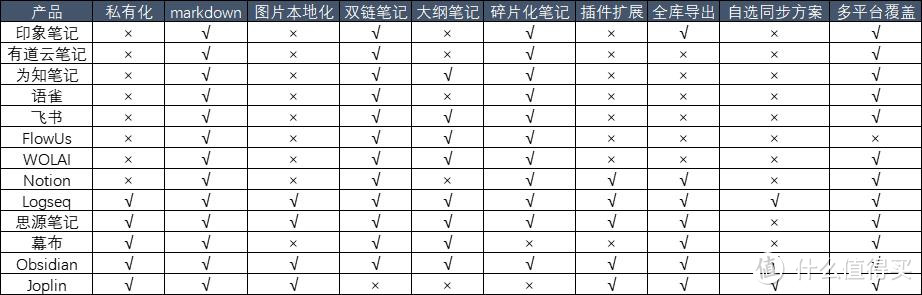

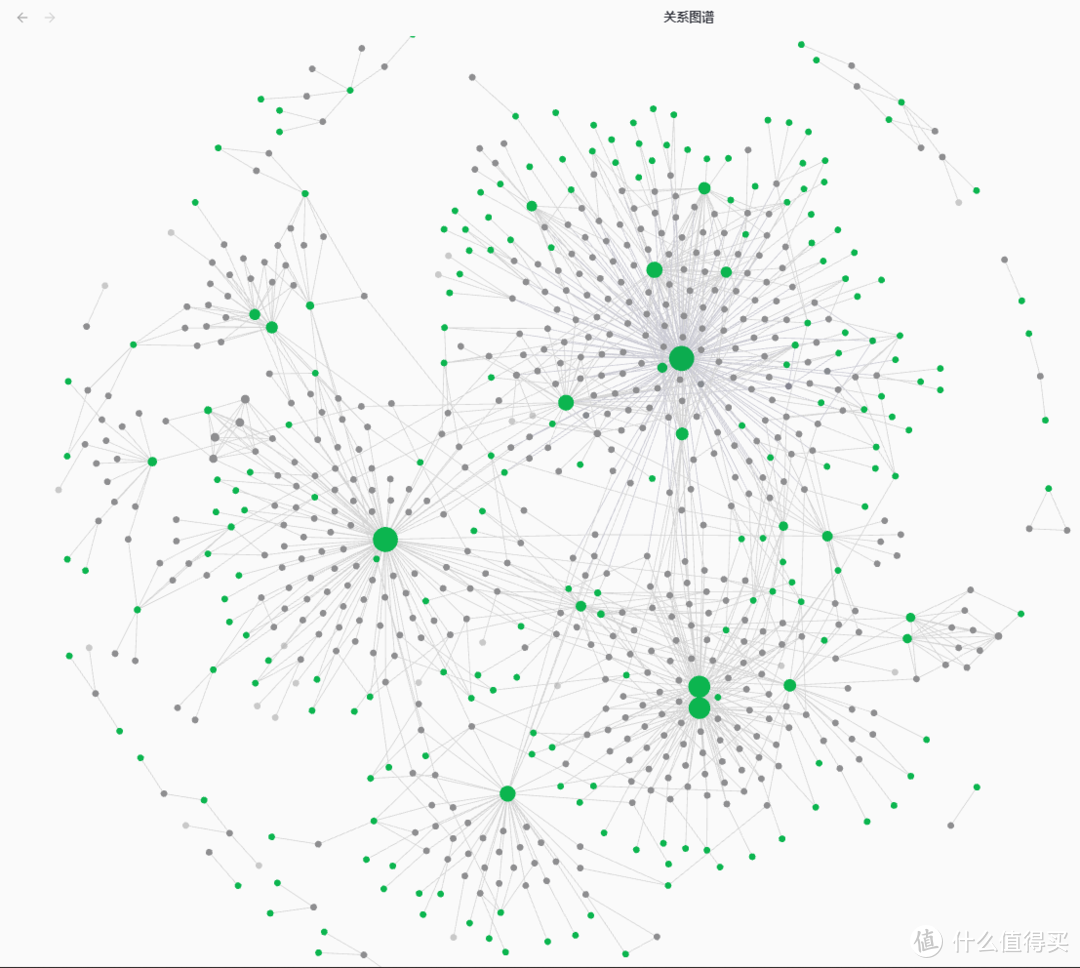
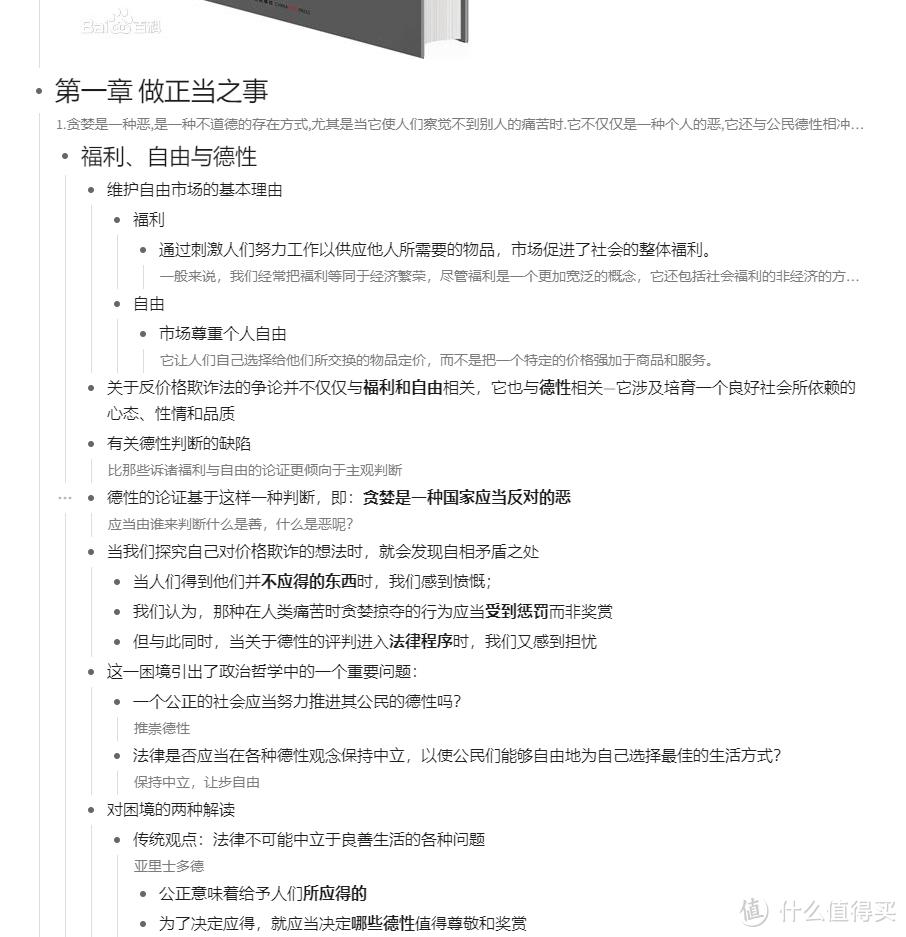
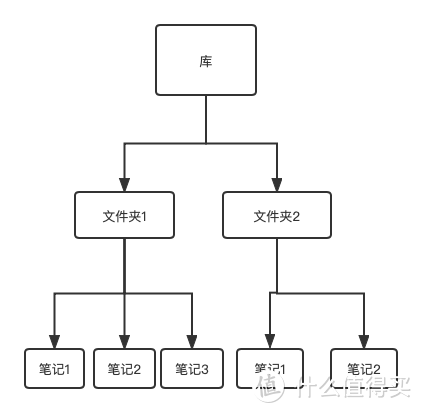
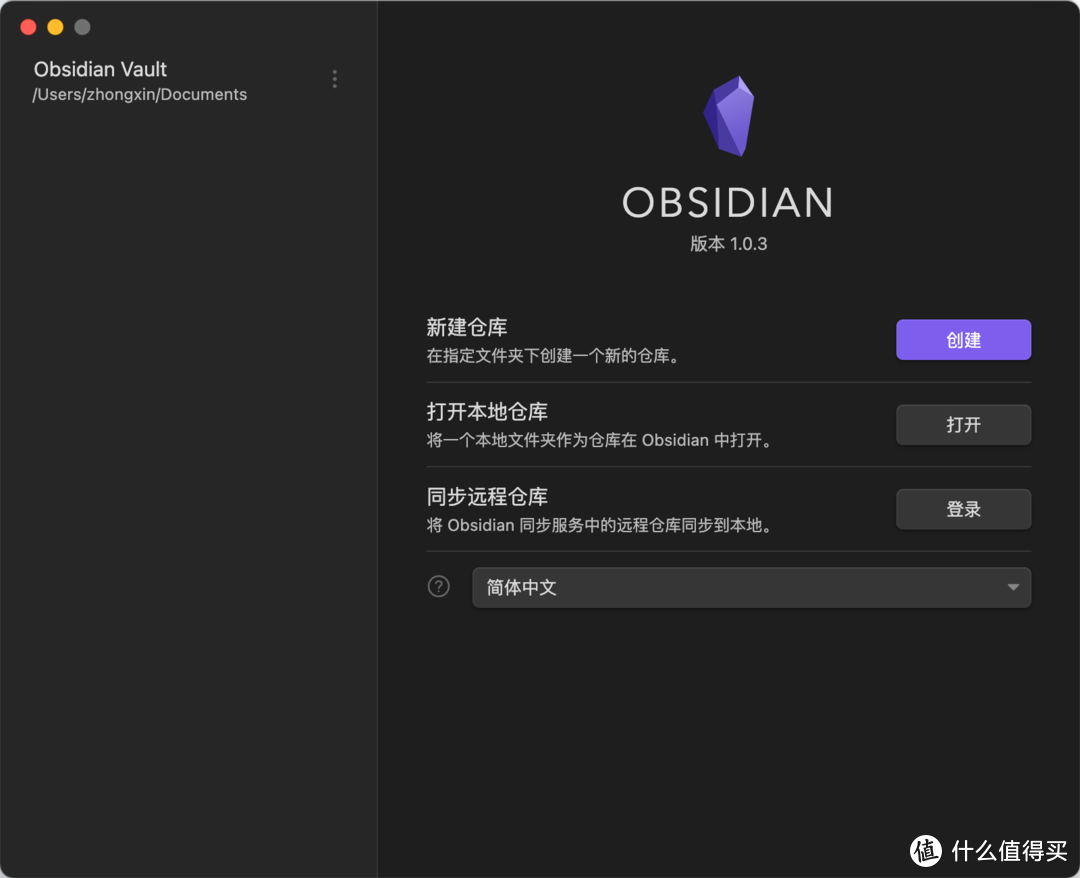
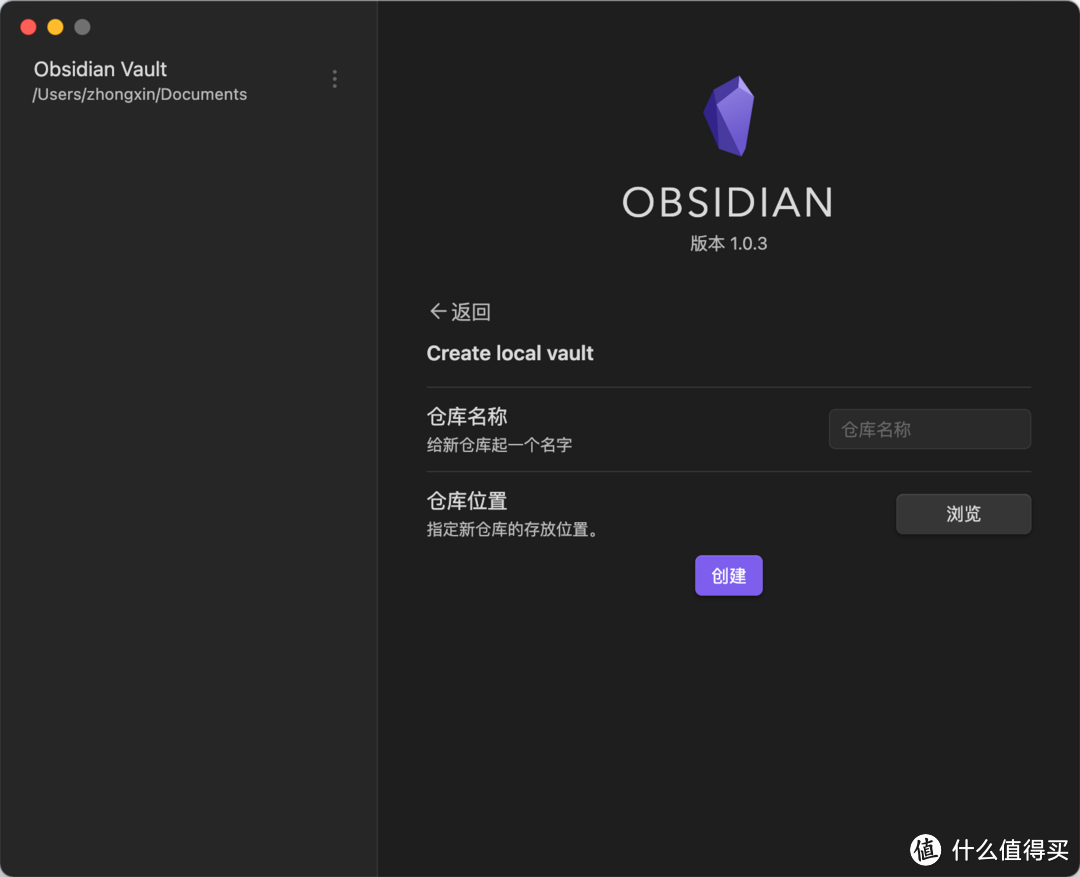
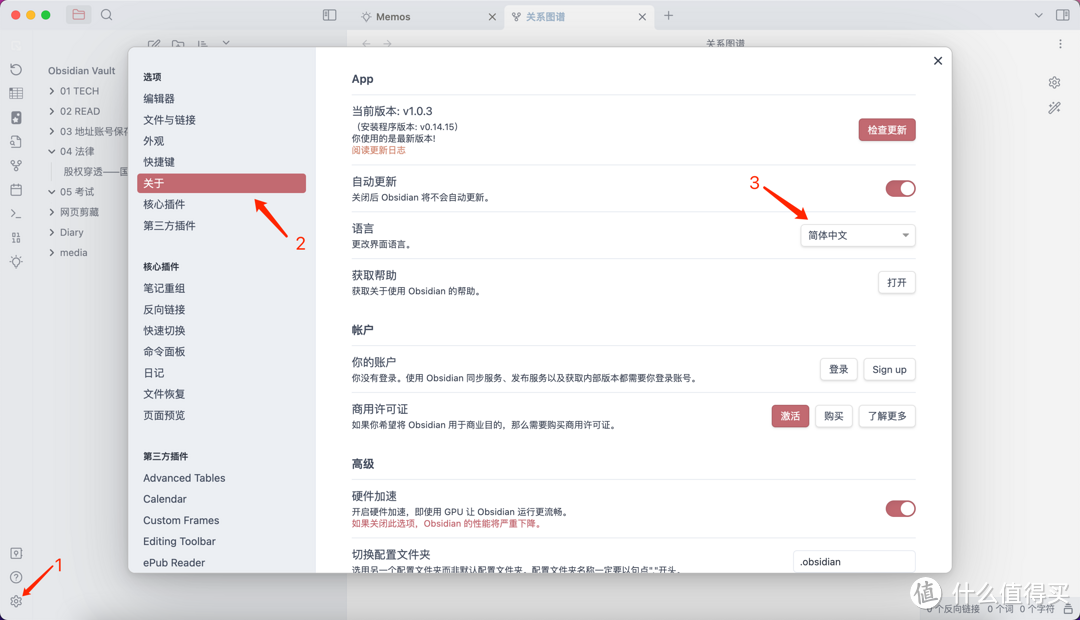
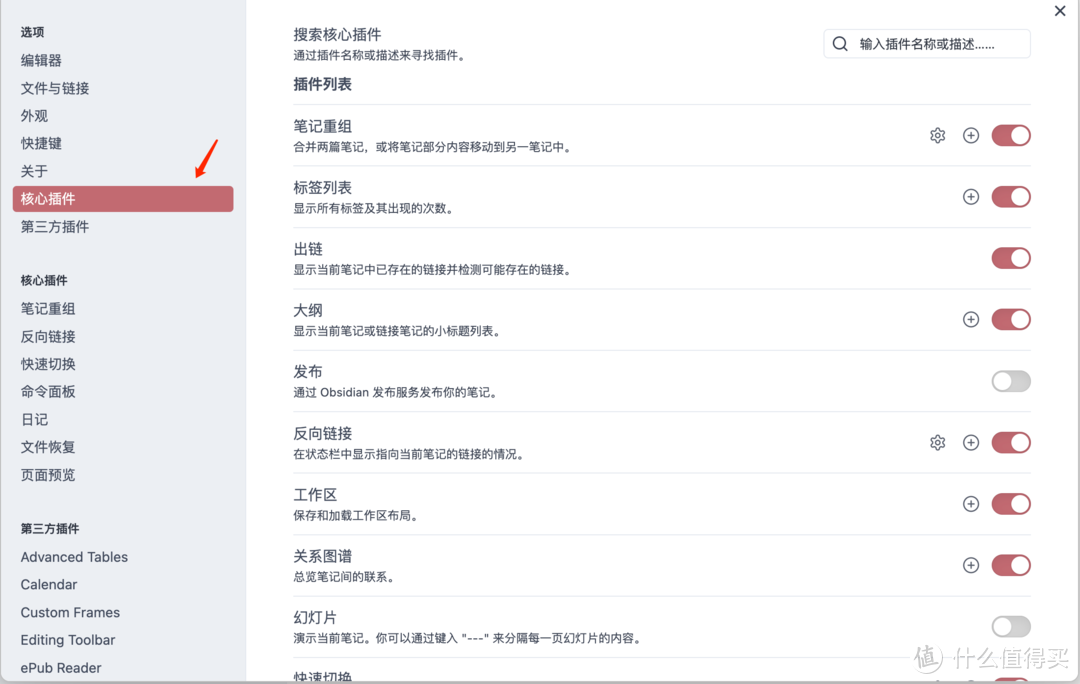
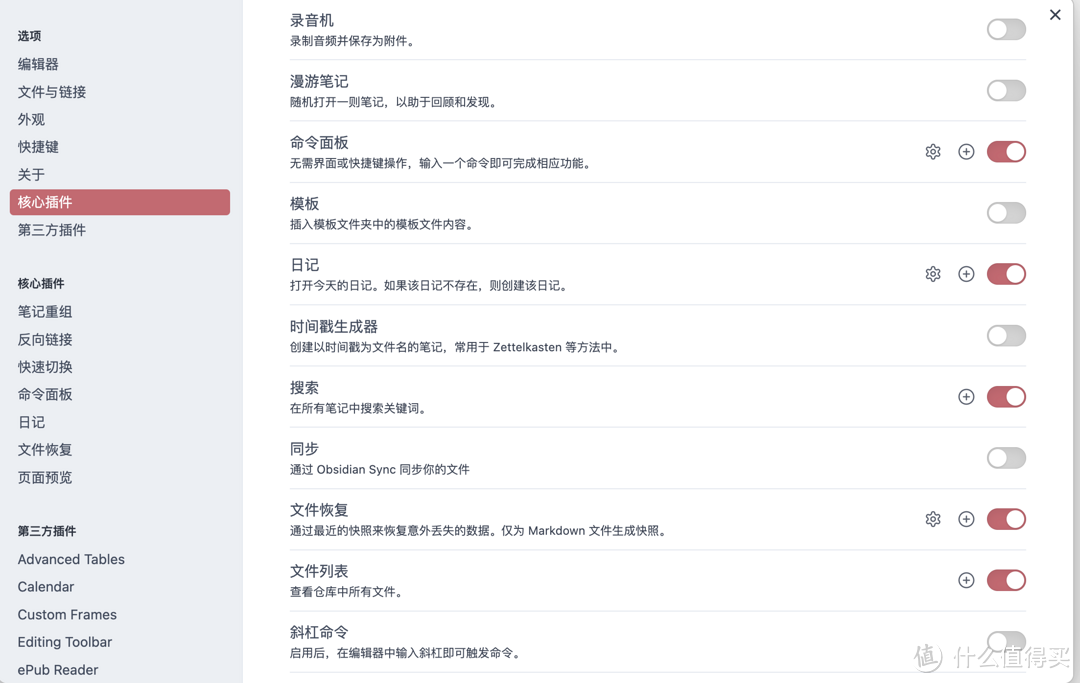

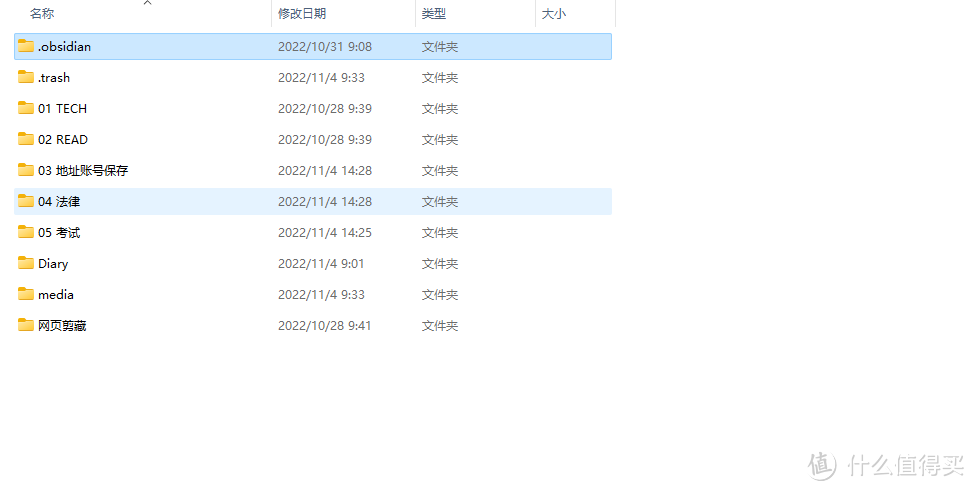
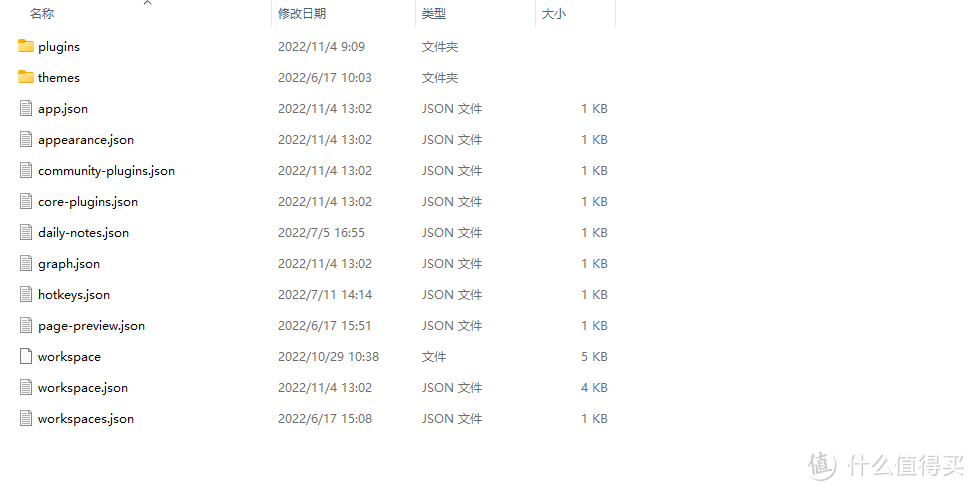
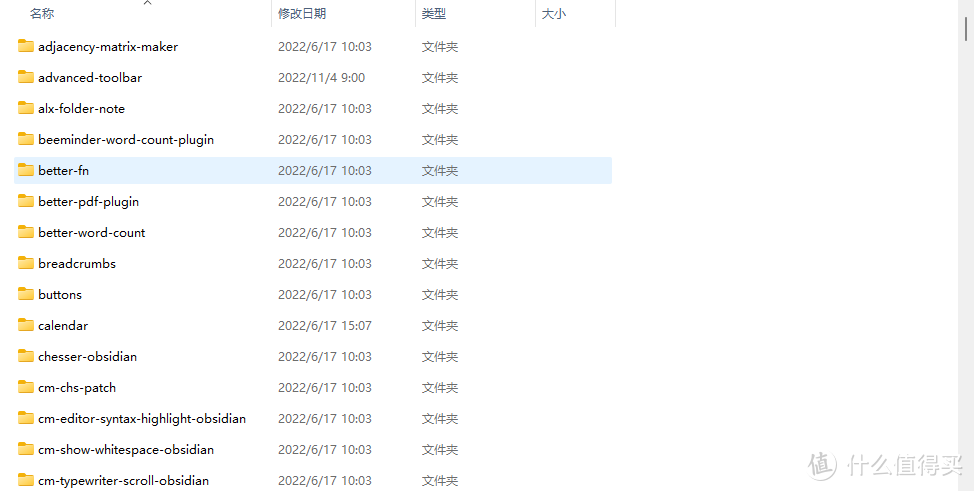

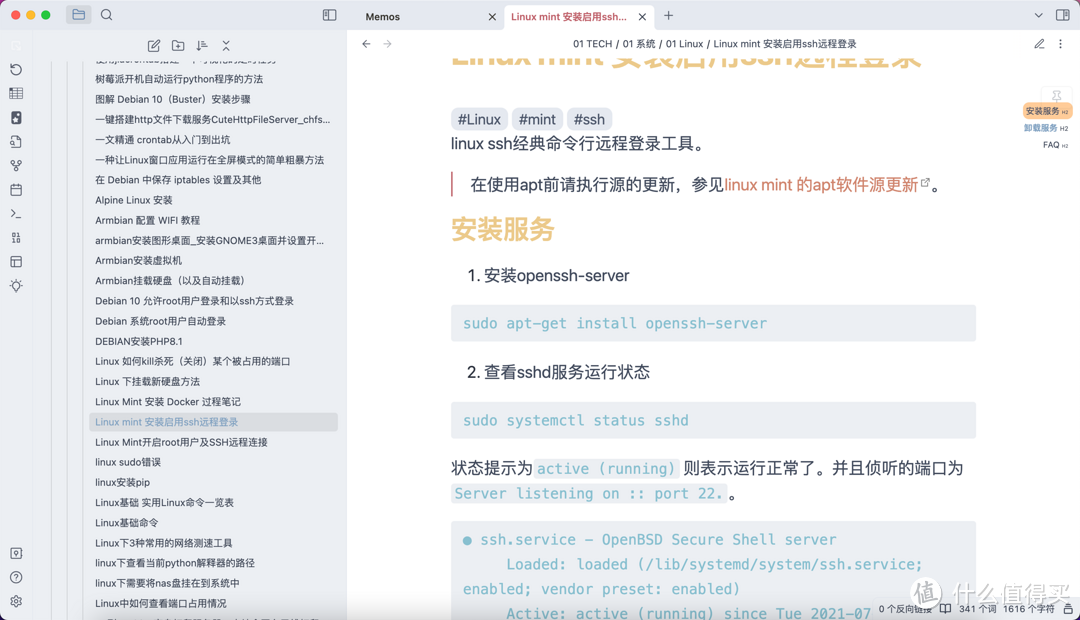
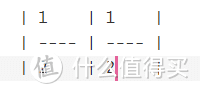

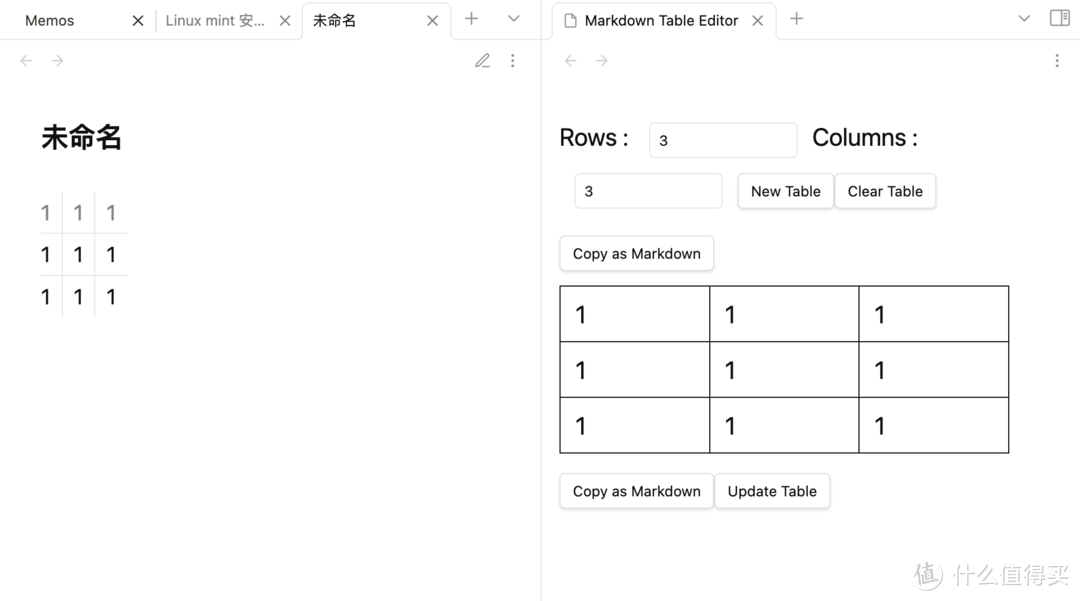
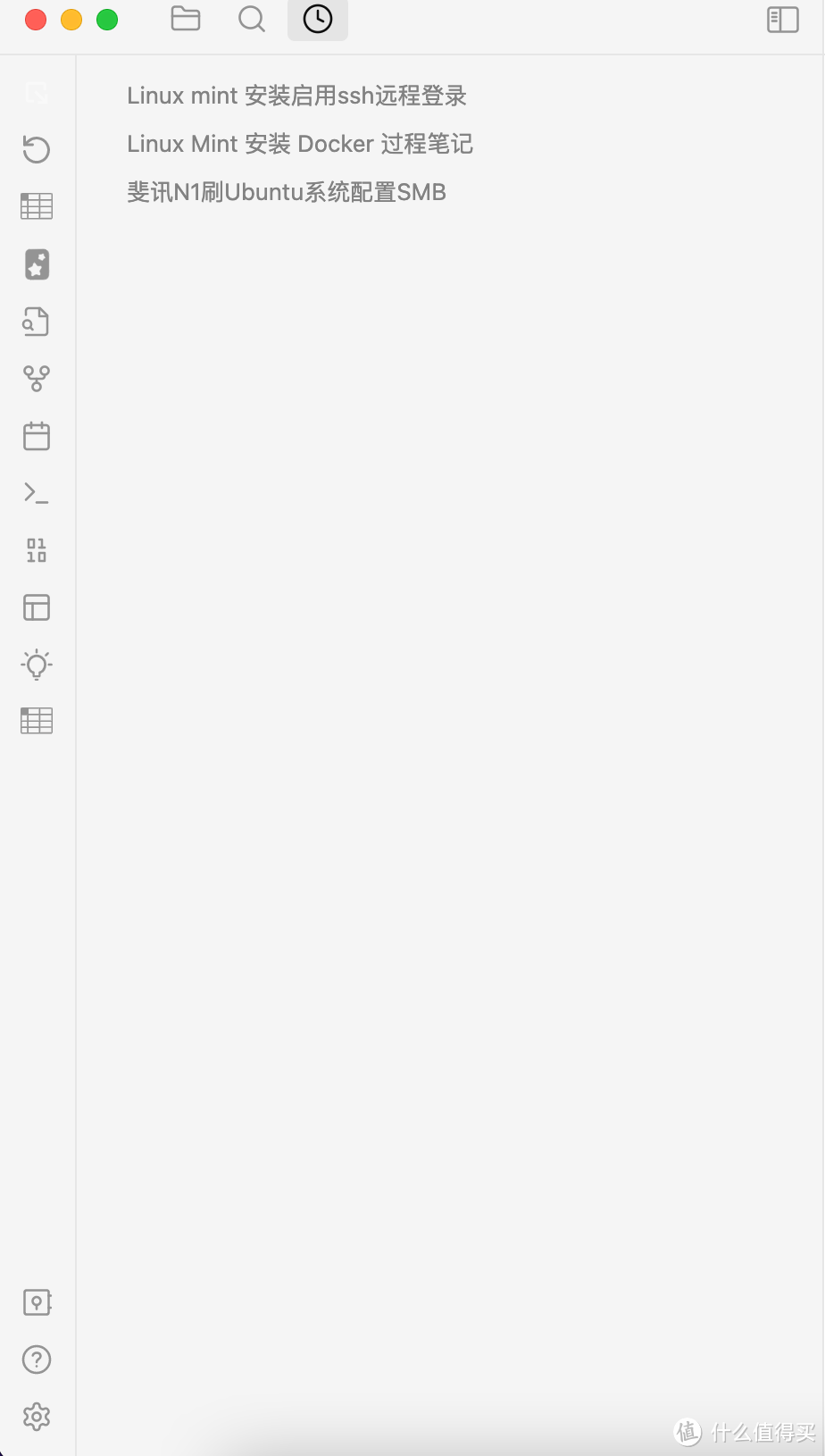
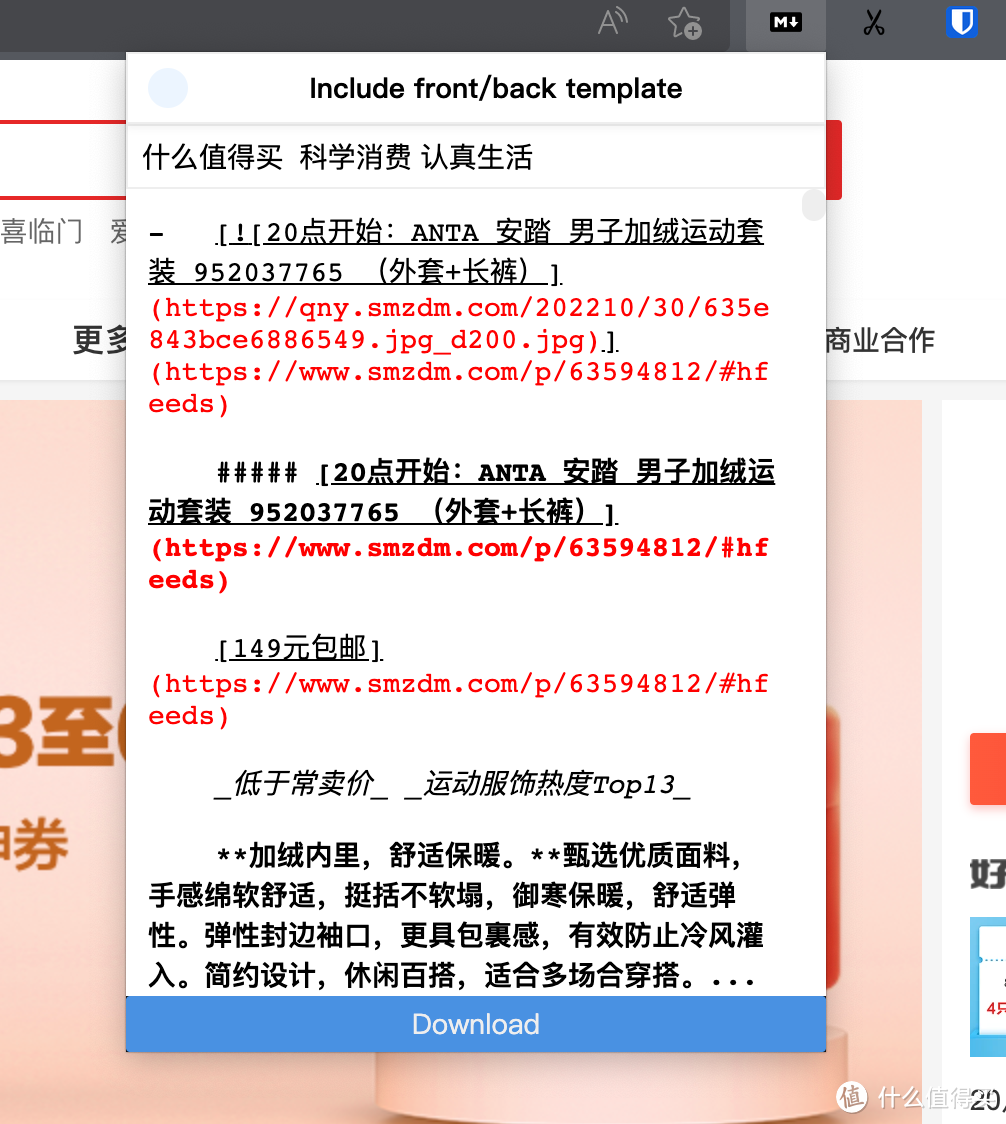
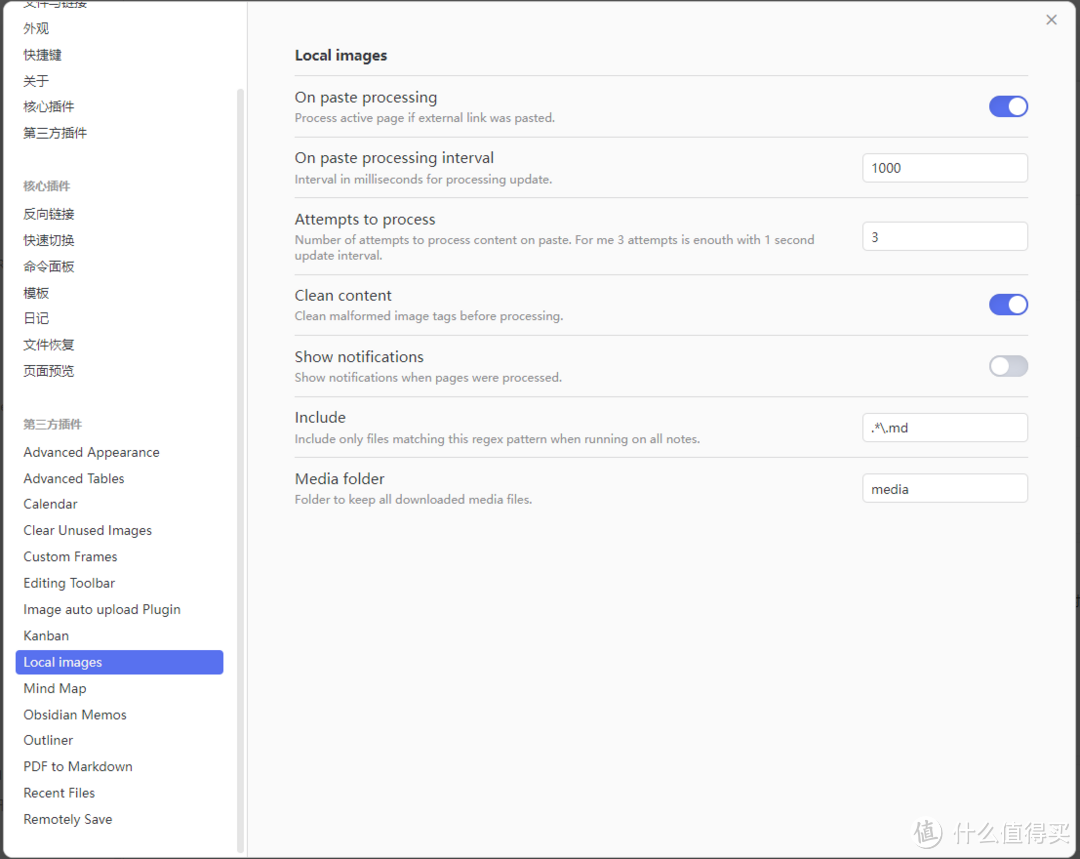
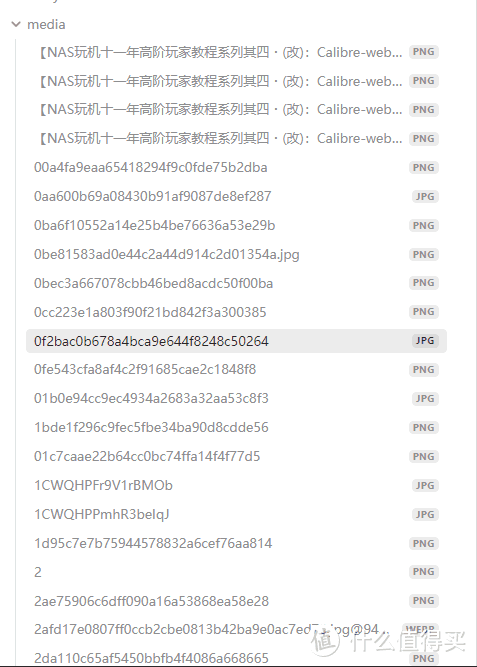
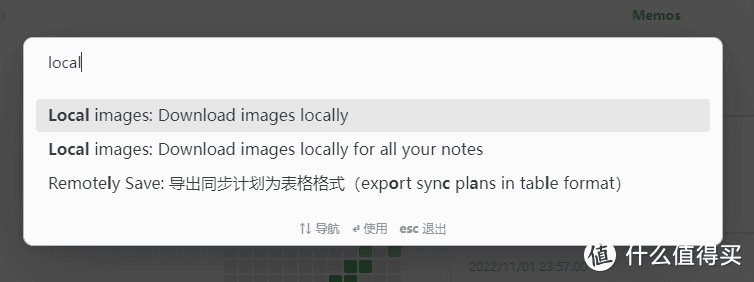
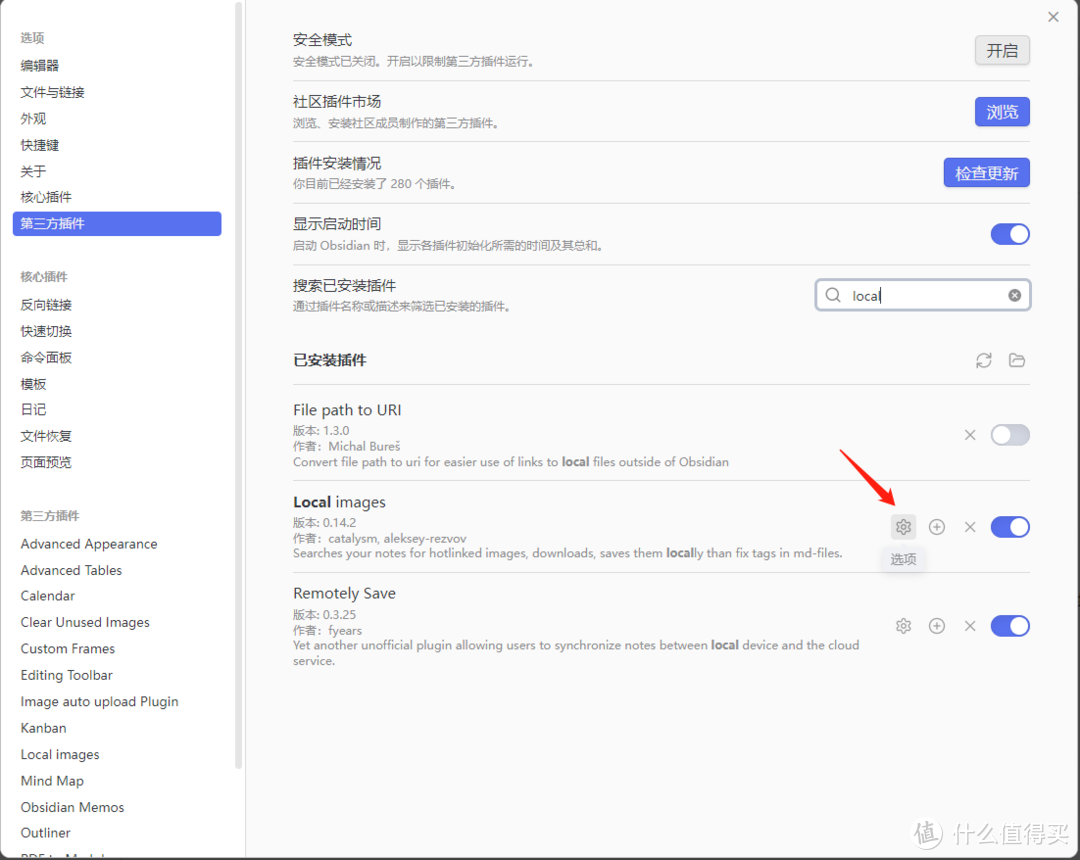
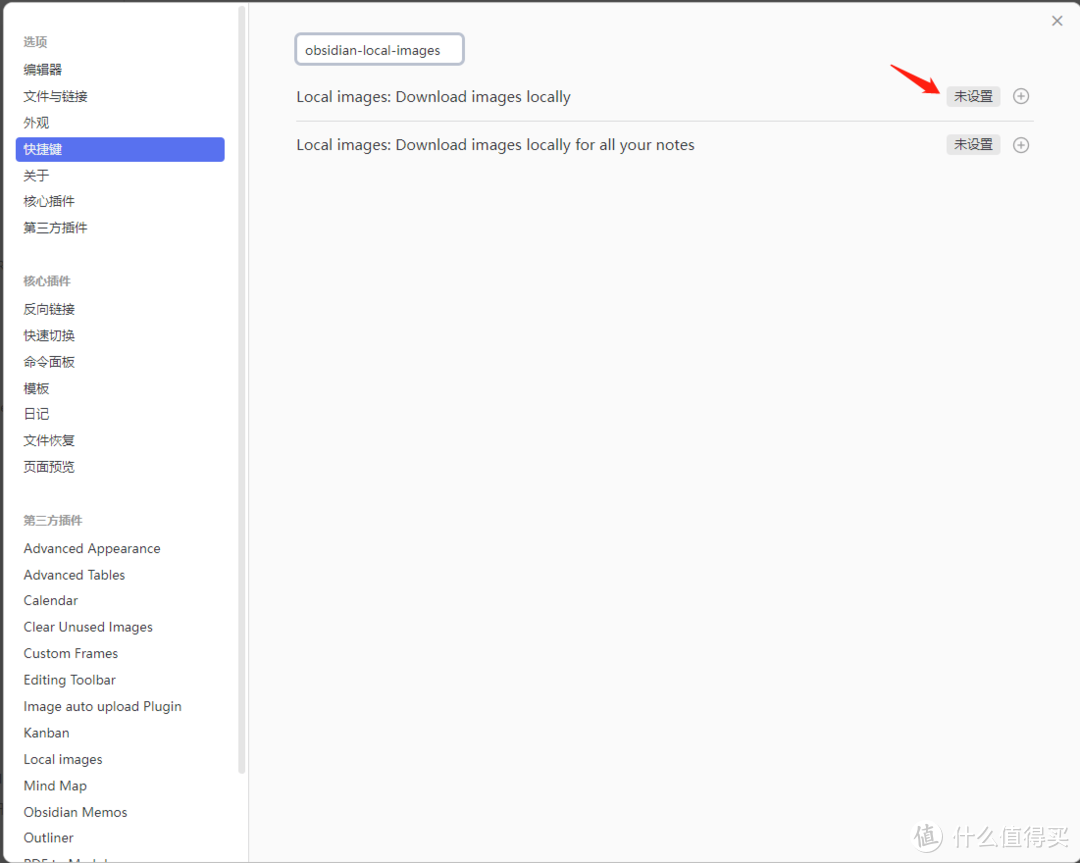
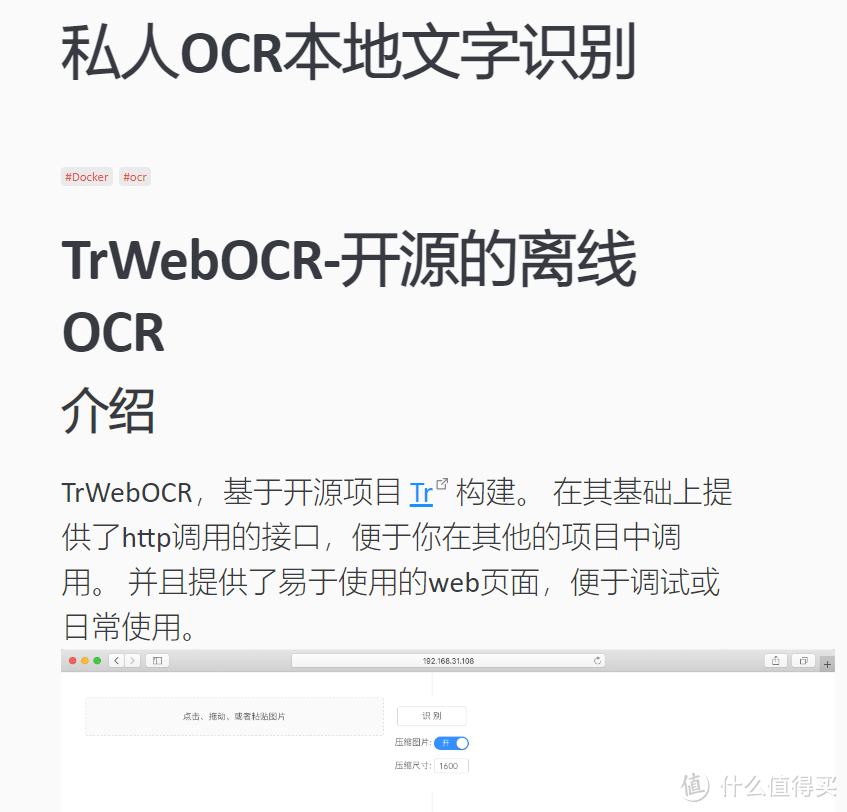


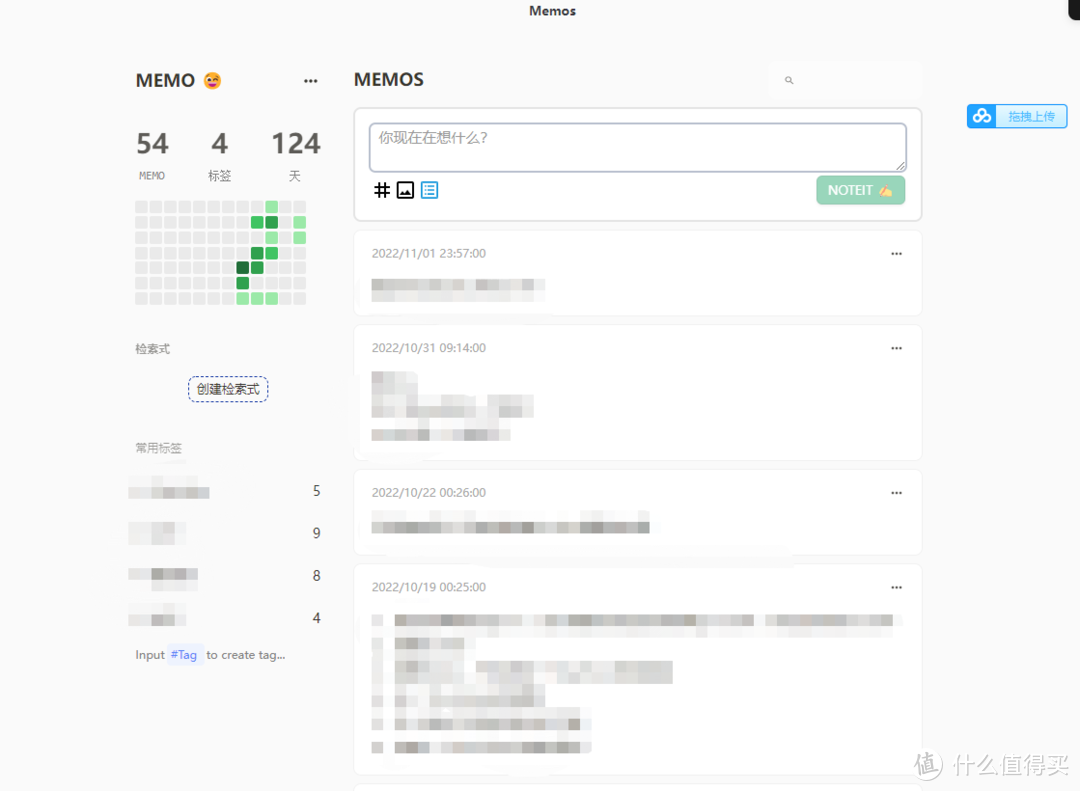
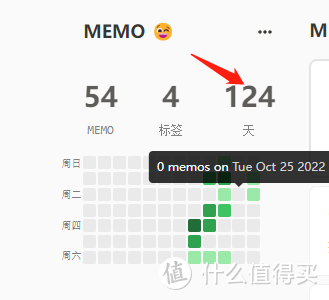
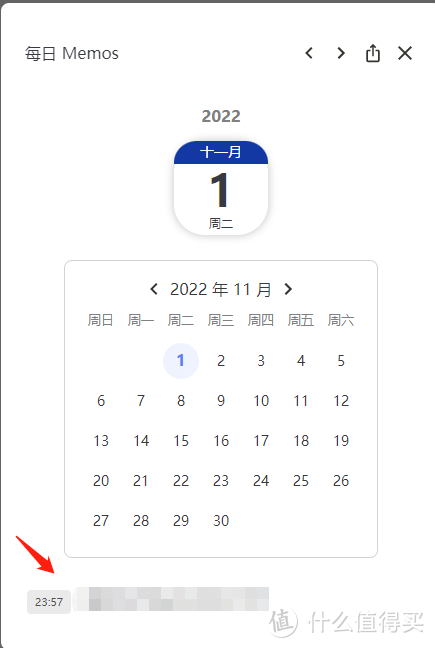
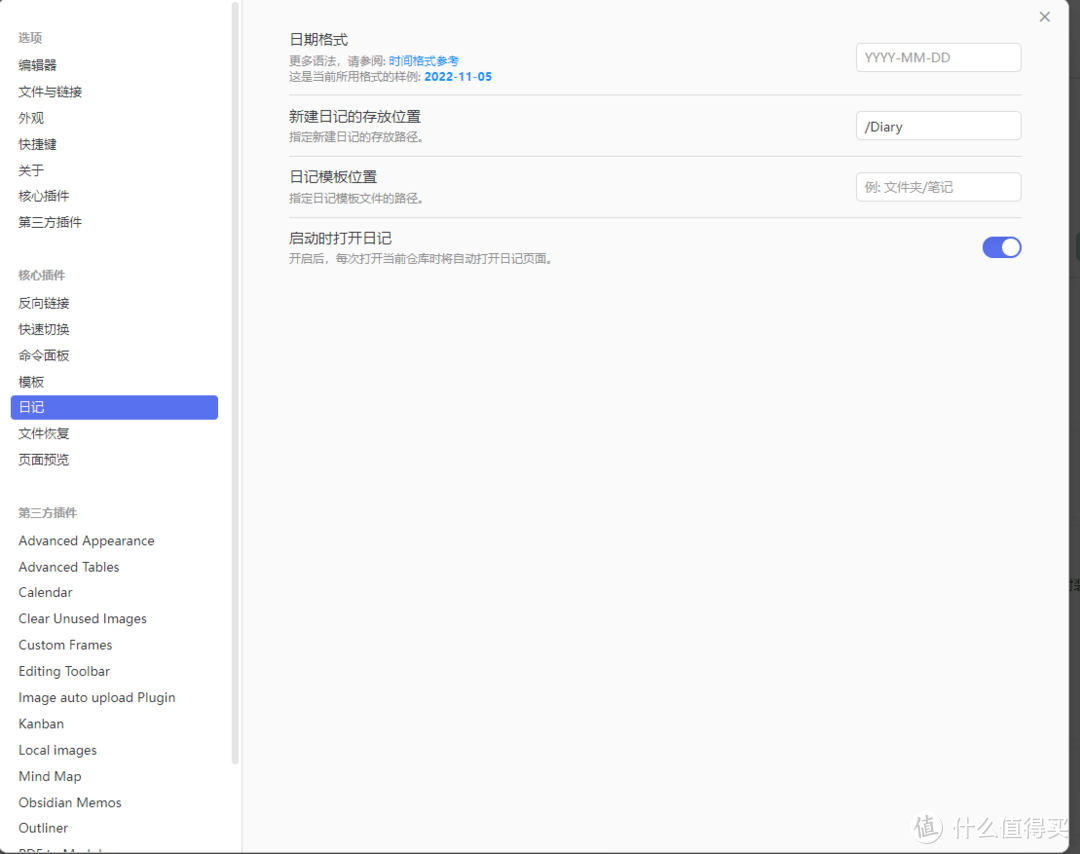
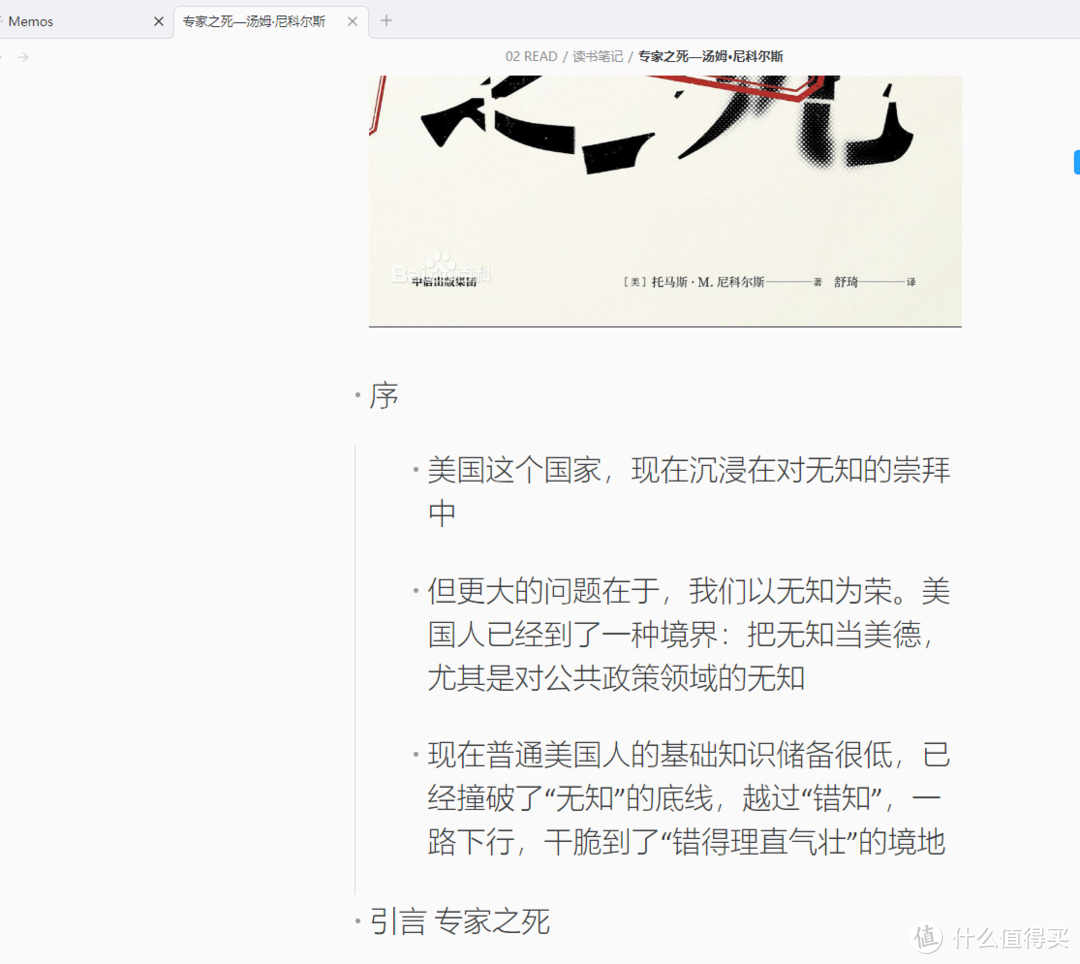
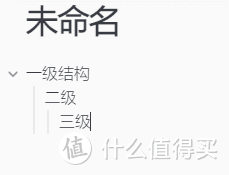
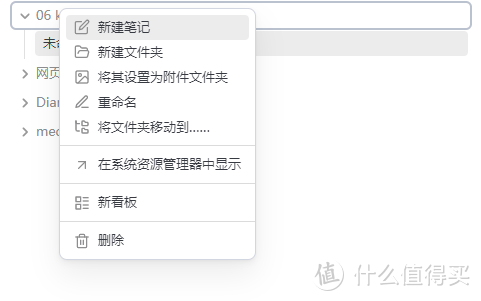
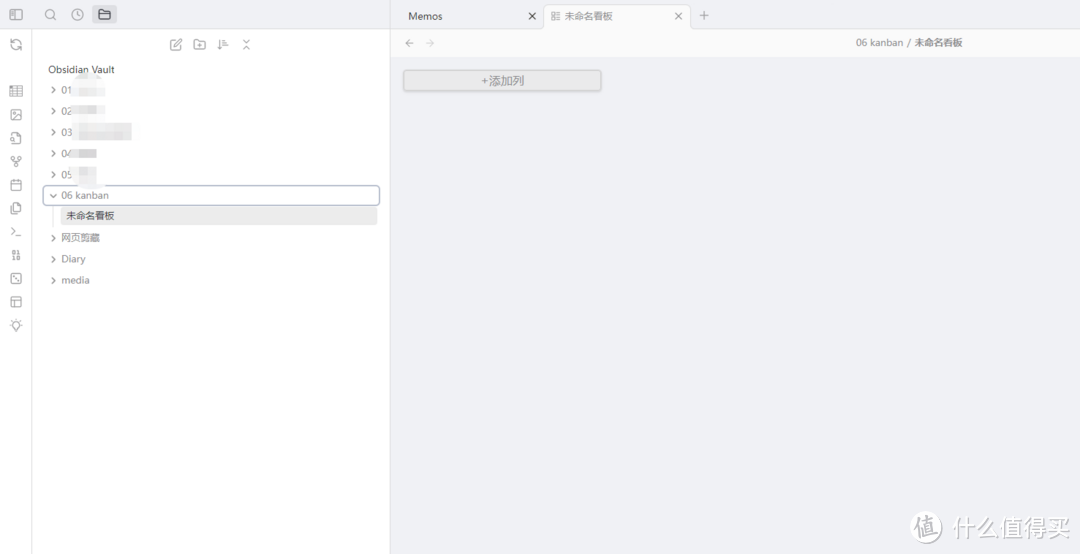
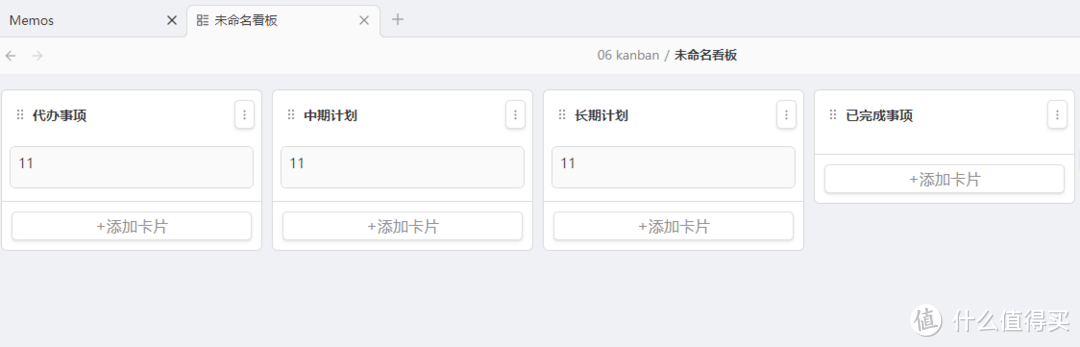
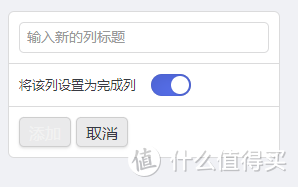




















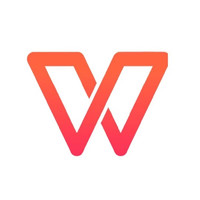








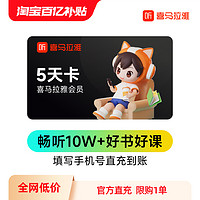















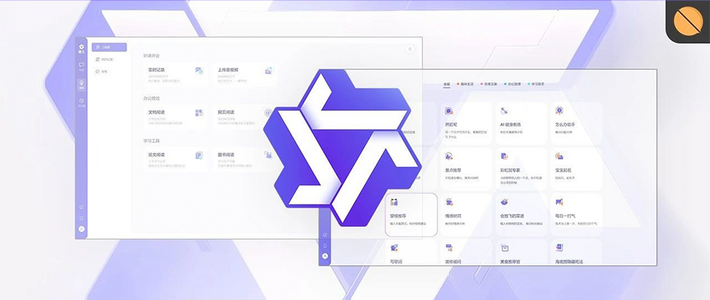








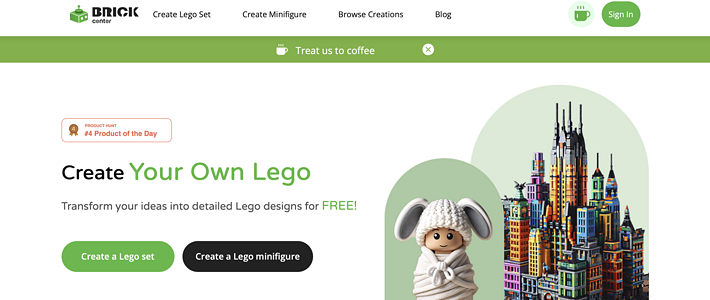



















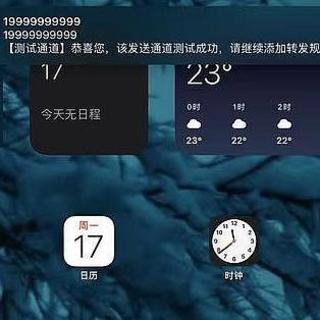




























telanx
校验提示文案
不務正業
校验提示文案
传说中的那谁
校验提示文案
雷恩里昂
但是推广有几分,积分可以兑换会员,因为非会员功能够用,就没兑换,屯着。如果兑换的话,可以兑换好几年的。
后来莫名其妙的就把积分兑换给取消了,积分成了毫无用处的数字。
从此,把内容转移出来,去了别家。
校验提示文案
kungfuzyb
校验提示文案
数码民工
校验提示文案
值友6813483551
校验提示文案
一只猪
校验提示文案
阿北北北北
校验提示文案
值友9542128838
校验提示文案
金州勇土
校验提示文案
lreleo
校验提示文案
拉德布鲁赫信徒
链接:去看看
提取码:7vwg
复制这段内容打开「百度网盘APP 即可获取」
校验提示文案
Kevin_Tao
校验提示文案
假期阿
校验提示文案
五泡哥哥
校验提示文案
chux
校验提示文案
chux
校验提示文案
五泡哥哥
校验提示文案
假期阿
校验提示文案
lreleo
校验提示文案
金州勇土
校验提示文案
值友9542128838
校验提示文案
阿北北北北
校验提示文案
Kevin_Tao
校验提示文案
一只猪
校验提示文案
值友6813483551
校验提示文案
数码民工
校验提示文案
kungfuzyb
校验提示文案
雷恩里昂
但是推广有几分,积分可以兑换会员,因为非会员功能够用,就没兑换,屯着。如果兑换的话,可以兑换好几年的。
后来莫名其妙的就把积分兑换给取消了,积分成了毫无用处的数字。
从此,把内容转移出来,去了别家。
校验提示文案
传说中的那谁
校验提示文案
不務正業
校验提示文案
拉德布鲁赫信徒
链接:去看看
提取码:7vwg
复制这段内容打开「百度网盘APP 即可获取」
校验提示文案
telanx
校验提示文案